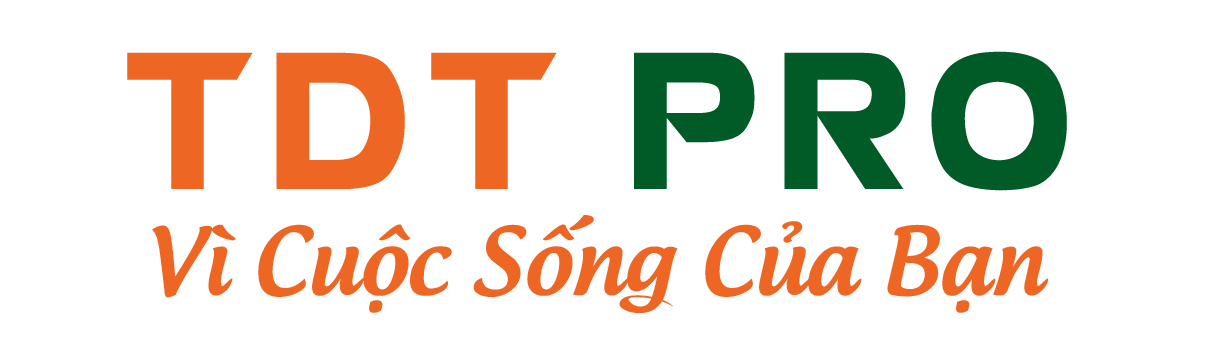Khóa cửa điện tử Kaadas là dòng khóa được sử dụng rộng rãi. Với cách sử dụng tương đối đơn giản mà an toàn gần như tuyệt đối. Nhưng không phải ai cũng biết cách sử dụng khóa cửa điện tử. Sau đây chúng tôi xin hướng dẫn cụ thể các bạn cách sử dụng khóa cửa thông minh Kaadas.
1.Lưu ý trước khi sử dụng
+ Mật khẩu cần được giữ bí mật
+ Không sử dụng hóa chất, nước để lau rửa khóa
2.Đăng ký mã số chủ cho khóa cửa điện tử
a.Đăng ký mã số chủ:
+ Mã số chủ: Mã số chủ mặc định ban đầu của khóa là “12345678”
+ Chạm tay vào màn hình –> Bàn phím sáng –> Nhấn “**” -> Nhấn mã số chủ mặc định –> “#” –> Nhấn phím “19” –> “#” – >Nhập mã số chủ mới (Độ dài 6-12 ký tự số) –> “#” –> Nhập lại mã số chủ lần thứ 2 -> “#” (Kết thúc) –> Nhấn “**” để thoát chế độ đăng ký.
b.Đăng ký mã số:
+ Mã số thành viên bao gồm 3 loại mã số ID người dùng từ 00 – 09 trong đó: 00 – 04, 09: Là các ID thành viên dùng để đăng ký mã số dùng mở cửa nhiều lần 05 – 08: Là các ID thành viên dùng để đăng ký mã số chỉ mở được một lần.
+ Mỗi mã số thành viên chỉ cài một mã số mã PIN
c.Đăng ký mã số thành viên trong gia đình
Chạm tay vào màn hình –> Bàn phím sáng –> Nhấn “**” -> Nhấn mã số chủ đang dùng –> “#” –> Nhấn phím “11” –> Nhập mã số ID người dùng ( 00 – 04 ) –> Nhấn “#” -> Nhập mã số cần cài đặt (Độ dài 6-12 ký tự số), chú ý: mã số không được liền nhau ( Ví dụ: 123456 là không được chấp thuận) -> Nhập lại mã số cần cài đặt -> “#” (Kết thúc) –> Nhấn “ * ” để thoát chế độ đăng ký
d.Đăng ký mã số khách
(Mã số dùng một lần) Chạm tay vào màn hình –> Bàn phím sáng –> Nhấn “**” -> Nhấn mã số chủ đang dùng –> “#” –> Nhấn phím “11” –> Nhập mã ID người dùng ( 05 – 08 ) –> Nhấn “#” -> Nhập mã số cần cài đặt (Độ dài 6-12 ký tự số) -> Nhập lại mã số cần cài đặt -> “#” (Kết thúc) –> Nhấn “ ** ” để thoát chế độ đăng ký
3.Đăng ký thẻ từ cho khóa cửa điện tử Thẻ từ:
Bộ nhớ tối đa 100 thẻ từ, có thể đăng ký thẻ từ với các ID người dùng 00 – 99
Chạm tay vào màn hình –> Bàn phím sáng –> Nhấn “**” -> Nhấn mã số chủ đang dùng –> “#” –> Nhấn phím “13” – >Nhập mã ID người dùng ( 00 – 99 ) –> Nhấn nút “# ” -> Đặt thẻ cần cài đặt vào ô “Card” trên màn hình –> “#” (Kết thúc) –> Nhấn “ ** ” để thoát chế độ đăng ký
4.Đăng ký vân tay cho khóa cửa điện tử
+ Vân tay: Bộ nhớ tối đa 100 vân tay, có thể đăng ký vân tay với các mã số ID người dùng 00-99
+ Chạm tay vào màn hình –> Bàn phím sáng –> Nhấn “**” -> Nhấn mã số chủ đang dùng –> “#” –> Nhấn phím “12” –> Nhập mã ID người dùng ( 00 – 99 ) –> Nhấn nút “# ” -> Đặt ngón tay cần cài đặt lên đầu đọc 4 lần “#” (Kết thúc) –> Nhấn “ ** ” để thoát chế độ đăng ký.
5.Xóa mật khẩu cho khóa cửa điện tử
5.1.Xóa mã số
a.Xóa từng mã số
Chạm tay vào màn hình –> Bàn phím sáng –> Nhấn “**” -> Nhấn mã số chủ đang dùng –> “#” –> Nhấn phím “1” -> Nhấn phím “4” –>Nhấn phím “1” ->Nhập mã ID cần xóa –> Nhấn nút **
b.Xóa tất cả mã số
Chạm tay vào màn hình –> Bàn phím sáng –> Nhấn “**” -> Nhấn mã số chủ đang dùng –> “#” –> Nhấn phím “1” –> Nhấn phím “4” –> Nhấn phím “2” –> Nhấn nút **
5.2.Xóa vân tay
a.Xóa từng vân tay
Chạm tay vào màn hình –> Bàn phím sáng –> Nhấn “**” -> Nhấn mã số chủ đang dùng –> “#” –> Nhấn phím “1” –> Nhấn phím “6” –>Nhấn phím “2” -> Nhập mã ID cần xóa –> Nhấn nút **
b.Xóa tất cả vân tay
Chạm tay vào màn hình –> Bàn phím sáng –> Nhấn “**” -> Nhấn mã số chủ đang dùng –> “#” –> Nhấn phím “1” –> Nhấn phím “6” –> Nhấn phím “1” –> Nhấn nút **
5.3.Xóa thẻ từ
a.Xóa từng thẻ từ
Chạm tay vào màn hình –> Bàn phím sáng –> Nhấn “**” -> Nhấn mã số chủ đang dùng –> “#” –> Nhấn phím “1” –> Nhấn phím “5” –>Nhấn phím “1”->Nhập mã ID cần xóa –> Nhấn nút **
b.Xóa tất cả thẻ từ
Chạm tay vào màn hình –> Bàn phím sáng –> Nhấn “**” -> Nhấn mã số chủ đang dùng –> “#” –> Nhấn phím “1” –> Nhấn phím “5” –> Nhấn phím “2” –> Nhấn nút **
6.Cài đặt chế độ đóng mở
a.Chế độ đóng mở riêng biệt : Mã số, Thẻ, Vân tay.
Chạm tay vào màn hình –> Bàn phím sáng –> Nhấn “**” -> Nhấn mã số chủ đang dùng –> “#” –> Nhấn phím “1” –> Nhấn phím “7” –>Nhấn phím “1” –> Nhấn nút **
b.Chế độ đóng mở 2 lớp : Mã số + Thẻ, Vân tay +Thẻ, Mã số + Vân tay
Chạm tay vào màn hình –> Bàn phím sáng –> Nhấn “**” -> Nhấn mã số chủ đang dùng –> “#” –> Nhấn phím “1” –> Nhấn phím “7” –>Nhấn phím “2” –> Nhấn nút **
7.Cài đặt hệ thống
a.Cài đặt ngày tháng
Chạm tay vào màn hình – > Bàn phím sáng –> Nhấn “**” -> Nhấn mã số chủ đang dùng –> “#” –> Nhấn phím “2” –> Nhấn phím “2” –>Chỉnh ngày tháng -> Nhấn phím “#” để kết thúc
b.Cài đặt giờ
Chạm tay vào màn hình –> Bàn phím sáng –> Nhấn “**” -> Nhấn mã số chủ đang dùng –> “#” –> Nhấn phím “2” –> Nhấn phím “1” –>Chỉnh thời gian –> Nhấn phím “#” để kết thúc
Trên đây là các bước hướng dẫn cách cài đặt khóa cửa điện tử kaadas cơ bản nhất. Hy vọng sẽ giúp các bạn hiểu rõ các cài đặt và sử dụng khóa. Tuy nhiên với từng loại khóa khác nhau có thể sẽ có sự thay đổi đôi chút nhưng nhìn chung các khóa điện tử thông minh kaadas đều có những cài đặt tương tự nhau. Để năm được thông tin chính xác nhất hãy kham khảo web chúng tôi tdtpro.vn hoặc liên hệ 096.156.8228 để mua hàng chính hãng, nhận được sự tư vấn hỗ trợ về giá thành cũng như lắp đặt nhé.